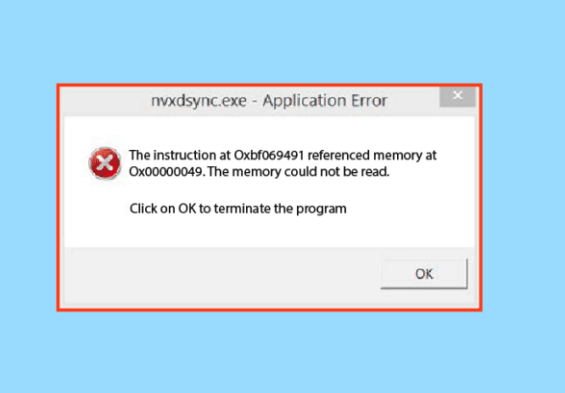Nvxdsync.exe est un fichier exécutable et fait partie du composant NVIDIA Driver. Ce fichier peut se trouver dans le dossier C:\Program Files\NVIDIA Corporation\Display. Il existe de nombreux rapports sur l’erreur système nvxdsync.exe Windows 10. Pour comprendre cette erreur et savoir comment la corriger, veuillez parcourir l’article.
En tant qu’exécutable, nvxdsync.exe garantit que le composant associé s’exécute correctement dans le système. Cependant, il existe toujours un risque qu’un tel fichier soit altéré, corrompu ou camouflé par des logiciels malveillants. Dans un tel cas, des problèmes tels que l’erreur d’application nvxdsync.exe se produisent.
Il existe diverses autres raisons possibles qui pourraient conduire à ce résultat. Certaines des raisons possibles incluent le retard du pilote, le traitement troublant des cartes graphiques, les pilotes obsolètes, les erreurs causées par des pilotes défectueux et les fichiers système corrompus.
Si vous rencontrez ce problème, vous devez suivre nos correctifs fournis sous le message. Vous pouvez utiliser l’outil de réparation automatique de PC pour automatiser ce processus. L’outil est connu pour réparer tous les BSOD, la corruption des fichiers système, les problèmes de registre et d’autres problèmes liés à Windows. Voici son lien de téléchargement direct.
Correctifs possibles pour l’erreur système nvxdsync.exe Windows 10
Solution 1 : Redémarrez votre appareil
Pour commencer, vous devez commencer par le correctif de base. Dans de nombreuses situations, les problèmes de PC disparaissent automatiquement par un simple redémarrage. Cela pourrait aider à corriger le retard du pilote qui peut être la raison de ladite erreur : Cliquez sur le menu Démarrer, sélectionnez le bouton d’alimentation, puis sélectionnez Redémarrer. Laissez le système redémarrer et voyez le suivant si le problème est résolu.
Correctif 2 : Changer le thème Windows
L’erreur peut être causée lorsque la carte graphique traite des fichiers 3D. Dans ce scénario particulier, il est préférable de changer le thème Windows en basic :
- Faites un clic droit sur le bureau et sélectionnez l’option Personnaliser,
- Sélectionnez Thèmes,
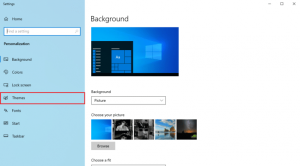
- À partir de là, accédez à l’option Changer de thème et définissez le thème Windows de base.
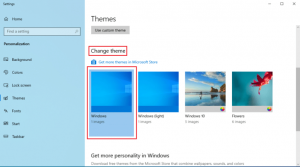
Correctif 3 : Mettre à jour le pilote NVIDIA
Il est possible qu’un pilote NVIDIA obsolète soit responsable de l’erreur d’application nvxdsync.exe. Vous devez donc mettre à jour le pilote NVIDIA vers la dernière version dans ce cas pour résoudre le problème. Il existe différentes façons d’effectuer la mise à jour du pilote. Vous pouvez rechercher la version mise à jour du pilote NVIDIA sur le site officiel du fabricant ou utiliser le gestionnaire de périphériques classique. Cependant, la meilleure option consiste à utiliser l’outil de mise à jour automatique des pilotes pour télécharger et installer la dernière version du pilote NVIDIA en un rien de temps et en toute simplicité.
Correctif 4 : Réinstallez le pilote NVIDIA
Il pourrait y avoir un cas où le pilote est corrompu à cause de cela, vous faites face audit problème. Vous devriez envisager de désinstaller et de réinstaller le pilote NVIDIA, si vous n’obtenez pas le correctif requis à partir des solutions ci-dessus :
- Appuyez sur la touche Windows, tapez Gestionnaire de périphériques et cliquez sur Ouvrir,
- Maintenant, développez les adaptateurs d’affichage en cliquant sur la flèche à côté,
- Faites un clic droit sur le pilote et sélectionnez Désinstaller le périphérique,
- Dans la fenêtre suivante apparaît, cochez la case qui dit Supprimer le logiciel du pilote pour ce périphérique et cliquez sur Désinstaller,
- Visitez le site Web du fabricant et téléchargez le pilote conformément aux spécifications du système.
Correctif 5 : Arrêtez le service d’affichage du pilote NVIDIA
De nombreux utilisateurs concernés affirment que la désactivation du service d’affichage des pilotes NVIDIA les aide à résoudre l’erreur système nvxdsync.exe sous Windows 10. Vous pouvez suivre ces étapes simples pour désactiver le service d’affichage des pilotes NVIDIA :
- Appuyez sur Win+ R, tapez services.msc et appuyez sur Entrée,
- Dans la fenêtre Services, localisez NVIDIA Display Driver,
- Double-cliquez sur le pilote d’affichage NVIDIA,
- Définissez le type de démarrage sur Désactivé,
- Redémarrez l’appareil et vérifiez maintenant si le problème persiste.
Correctif 6 : Exécutez le scanner de sécurité Microsoft
Comme déjà dit, il se peut que certains logiciels malveillants se camouflent en tant que nvxdsync.exe, ce qui entraîne une erreur d’application nvxdsync.exe. Pour vérifier si tel est le cas, vous devez utiliser Microsoft Safety Scanner pour menacer votre système. Suivez les étapes simples ci-dessous pour utiliser Microsoft Safety Scanner :
- Téléchargez le scanner de sécurité Microsoft,
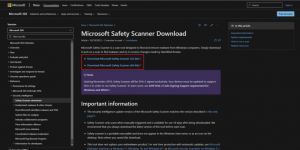
- Après le téléchargement, exécutez le fichier d’installation MSERT.exe,
- Suivez les instructions d’installation puis cliquez sur l’option Suivant,
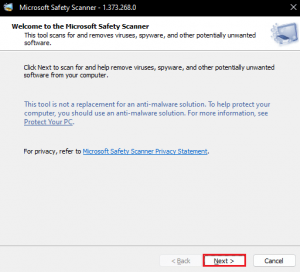
- Choisissez un type de numérisation puis sélectionnez un dossier que vous souhaitez numériser,
- Cliquez sur Suivant et patientez,
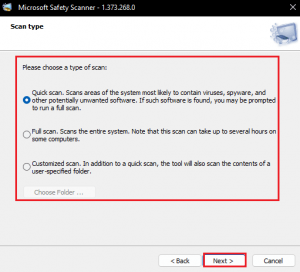
- Une fois le processus de numérisation terminé, redémarrez l’appareil et voyez que cela résout le problème.
Correctif 7 : Supprimer définitivement le fichier nvxdsync.exe
Voici comment supprimer définitivement nvxdsync.exe de votre système :
- Faites un clic droit sur le menu Démarrer et sélectionnez Gestionnaire des tâches,
- Dans la fenêtre Gestionnaire des tâches, cliquez avec le bouton droit sur le pilote NVIDIA et sélectionnez Fin de tâche,
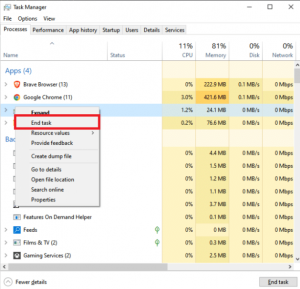
- Ferme la fenêtre,
- Maintenant, dans la recherche Windows, tapez Nvxdsync.exe,
- Accédez à l’emplacement du fichier et supprimez-le manuellement.
Correctif 8 : Réparer les fichiers système
Si aucune des méthodes ne fonctionne, vous devez effectuer une analyse SFC sur votre système. Cet outil vérifiera les fichiers système éventuellement corrompus et les réparera. Voici les étapes requises :
- Lancer l’invite de commande avec les privilèges d’administrateur,
- Tapez sfc/scannow et appuyez sur Entrée,
- Laissez le processus de numérisation se terminer, puis redémarrez l’appareil.
Conclusion
C’est tout! Nous avons fourni tous les correctifs possibles pour l’erreur système nvxdsync.exe sous Windows 10. J’espère que ces correctifs vous seront utiles pour résoudre ladite erreur. Commentez ci-dessous en cas de questions, questions ou suggestions concernant la publication.